
Suivez notre guide étape par étape.
La PlayStation 4 et la PSVita sont maintenant réunies pour la vie, enfin la portable de Sony va pouvoir être utilisée à son plein potentiel, mais comment procéder pour que les deux puissent communiquer entre elles ?
Depuis la PSP, le rêve de pouvoir contrôler sa console de salon avec sa petite portable effleure les joueurs. En effet, un joueur pouvait prendre le contrôle de sa PS3 à partir de sa nomade, mais les possibilités étaient très limitées... Nous ne pouvions jouer qu'à des jeux PSOne, ou à LEGO Batman (et ce dernier s'est même vu retirer cette option après une mise à jour). Avec la PlayStation Vita, l'espoir renaît, le constructeur nous promet le retour du contrôle à distance avec des jeux comme Killzone 3 ou LittleBigPlanet 2, le résultat, tout le monde le connaît, le premier a été oublié, tandis que pour le second, nous avons seulement pu utiliser la Vita comme une manette à écran tactile, à l'instar du GamePad de la Wii U. Quelques remakes PS2 peuvent être joués à partir de la portable, mais le choix est assez restreint. Alors, les promesses sont-elles cette fois-ci tenues avec la PS4 ?
Eh bien oui, parmi tous les titres de lancement, la grande majorité peut être jouée sur la petite sœur, que ce soit Killzone: Shadow Fall, Knack, Assassin's Creed IV ou des titres PSN tels que Contrast ou Resogun, tous peuvent être contrôlés via la PSVita. Pour appairer les deux consoles, voici la démarche à suivre :
- Tout d'abord, rendez-vous dans le menu Paramètres de la PlayStation 4 :
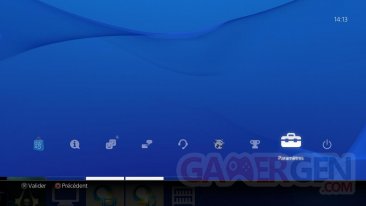
- Ensuite, allez dans le menu Paramètres de connexion à PS Vita :

- Vérifiez que les options Afficher la lecture à distance et Se connecter directement à la PS Vita sont cochées, et sélectionnez Ajouter un périphérique :

- Là, un code à 8 chiffres s'affiche, qu'il faut entrer sur votre PlayStation Vita :
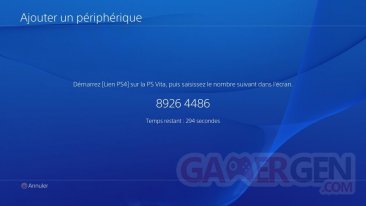
- Sur votre PSVita, lancer l'application Lien PS4 :

- Choisissez Lecture à distance :

- Entrez les 8 chiffres collés affichés sur votre PS4, et appuyez sur le bouton en bas à droite Enregistrer :

- L'enregistrement est en cours, patientez :

- Une vérification de l'environnement de connexion apparaît :

- L'affichage de votre interface PlayStation 4 apparaît maintenant sur l'écran de votre PS Vita comme par magie, et sur votre téléviseur, une indication apparaît en haut à droite de l'écran indiquant que vous êtes maintenant connecté à distance.

Et voilà, vous pouvez maintenant profiter tranquillement de votre PS4 pendant qu'un autre membre de votre famille squatte la TV, dans votre canapé ou bien allongé dans votre lit, à moins que les toilettes soient votre lieu de prédilection... À noter qu'une fois les deux consoles reconnues, vous pouvez même prendre le contrôle de votre PlayStation 4 avec votre Vita dès que cette dernière est connectée à un réseau Wi-Fi, elle n'est pas belle la vie ?
